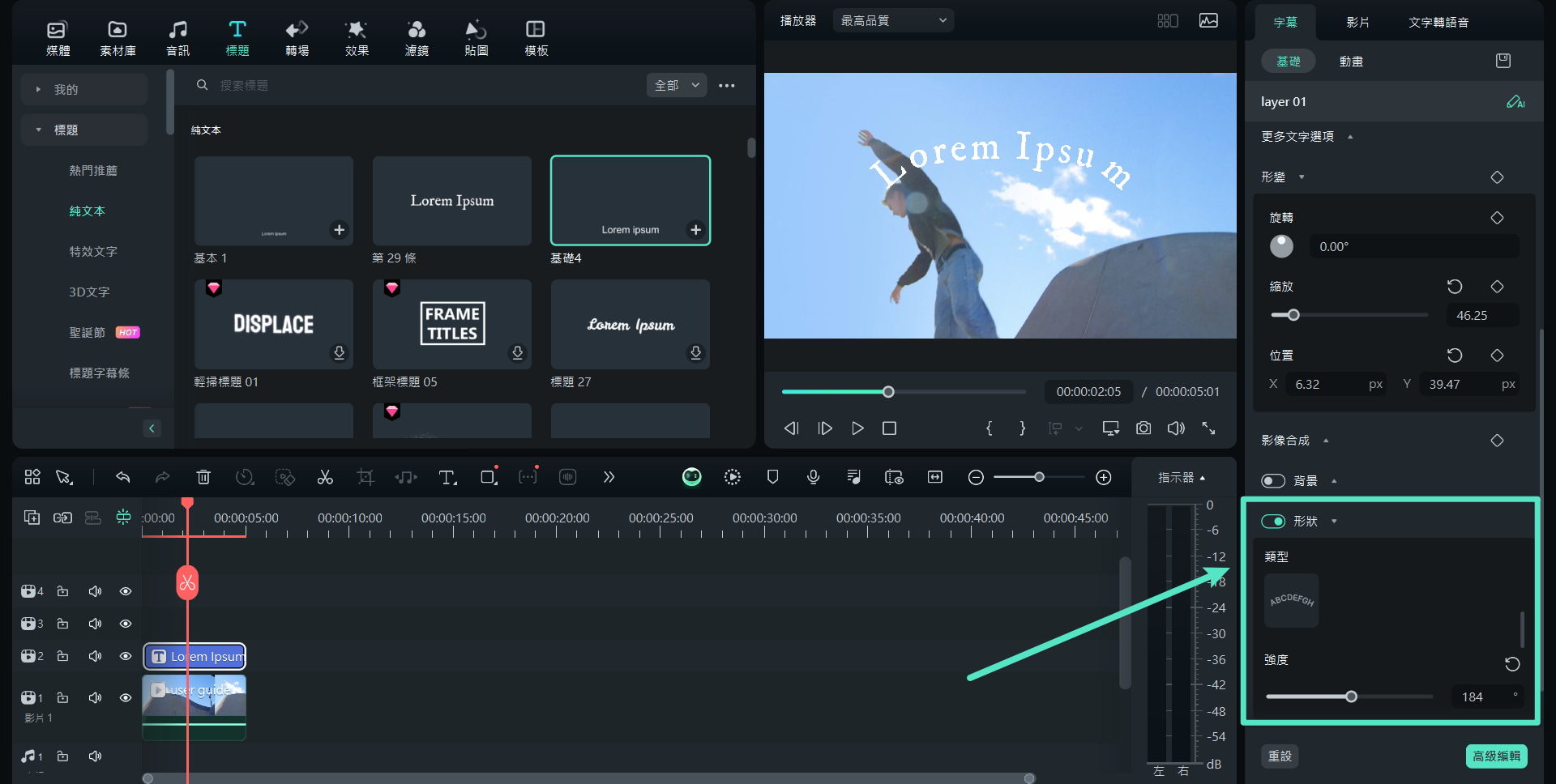Filmora 用戶指南
-
準備工作 - Win
-
帳戶(Win)
-
入門和基本設置(Win)
-
相容性和技術規格(Win)
-
性能設定(Win)
- 創意素材
-
-
建立專案 - Win
-
匯入和錄製 - Win
-
導入(Win)
-
錄製(Win)
-
-
影片編輯 - Win
-
基本影片編輯(Win)
-
進階影片編輯(Win)
-
AI 影片編輯(Win)
-
-
音訊編輯 - Win
-
文字編輯 - Win
-
基本文字編輯(Win)
-
進階文字編輯(Win)
-
AI 文本編輯(Win)
-
-
影片定制 - Win
-
視訊效果(Win)
-
音訊效果(Win)
-
轉場(Win)
-
貼圖(Win)
-
濾鏡(Win)
-
顏色編輯(Win)
-
動畫(Win)
-
模板(Win)
-
資產中心(win)
-
-
匯出&分享&雲端備份 - Win
-
匯出和分享(Win)
-
雲端備份(Win)
-
Filmora-FAQs
Filmora-舊版本
當您製作影片時,考慮使用標題能夠有效提升整體視覺效果。Filmora 提供了豐富的標題自訂功能,包括多樣的動畫效果和個人化設定,讓您能夠輕鬆打造獨一無二的影片內容。此外,Filmora 還擁有獨特的彎曲文字效果,讓您以創意的方式設計文本,為影片注入新穎的風格和魅力。
如何在 Wondershare Filmora 中套用彎曲文字效果
當您在 Filmora 中想要使用彎曲文字功能時,可以參考以下步驟進行操作:
步驟一:在專案中新增標題文字
開啟 Filmora,創建新的影片專案,然後進入頂部工具列的「標題」標籤,拖曳您喜歡的文字預設到時間軸。

步驟二:套用彎曲文字效果(適用於 Filmora Mac 版本)
在進行文字基本編輯時,展開「基礎」部分設定。啟用「圖形」切換,您將看到不同的彎曲文字效果可供選擇。選取您喜歡的預設風格並調整其曲率「強度」以達到想要的效果。
您可以隨時在不同的預設風格之間切換,若需取消彎曲效果,只需停用「圖形」切換即可讓文字返回原始狀態。